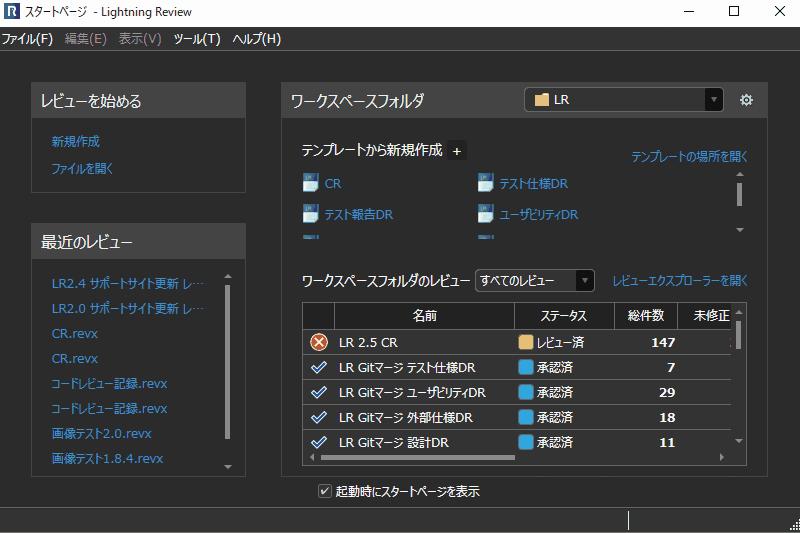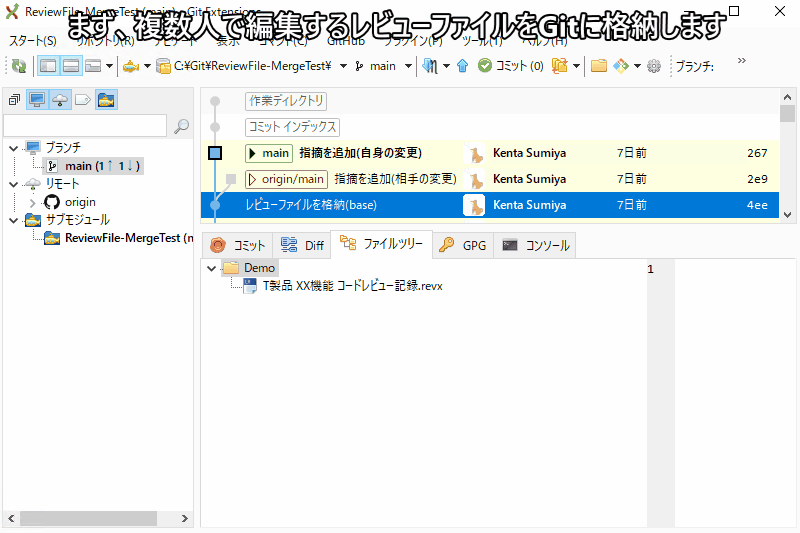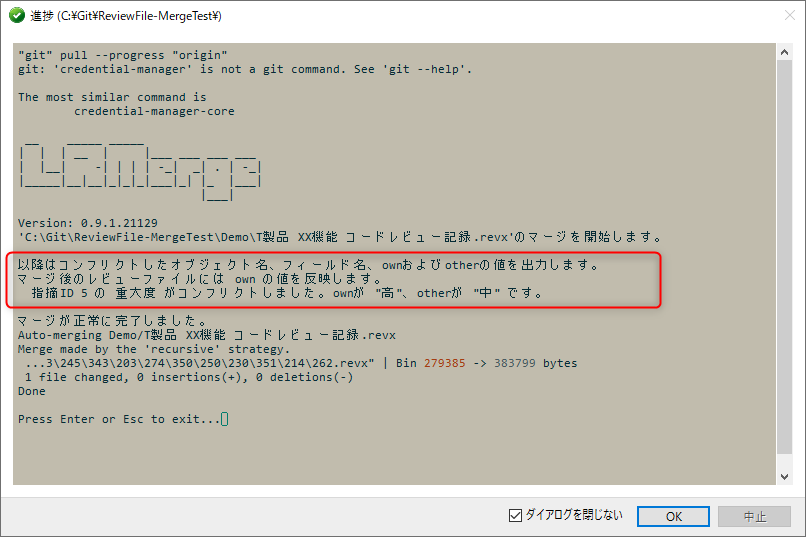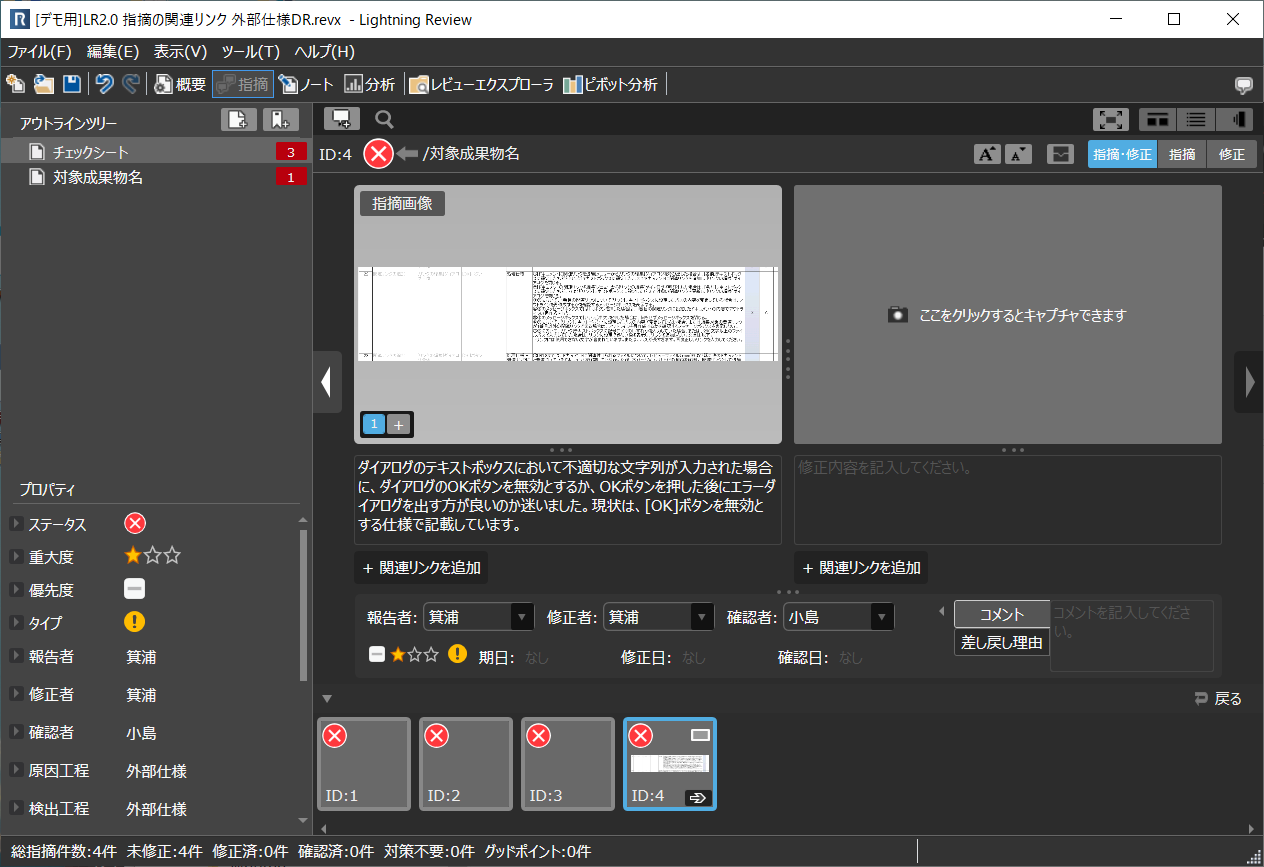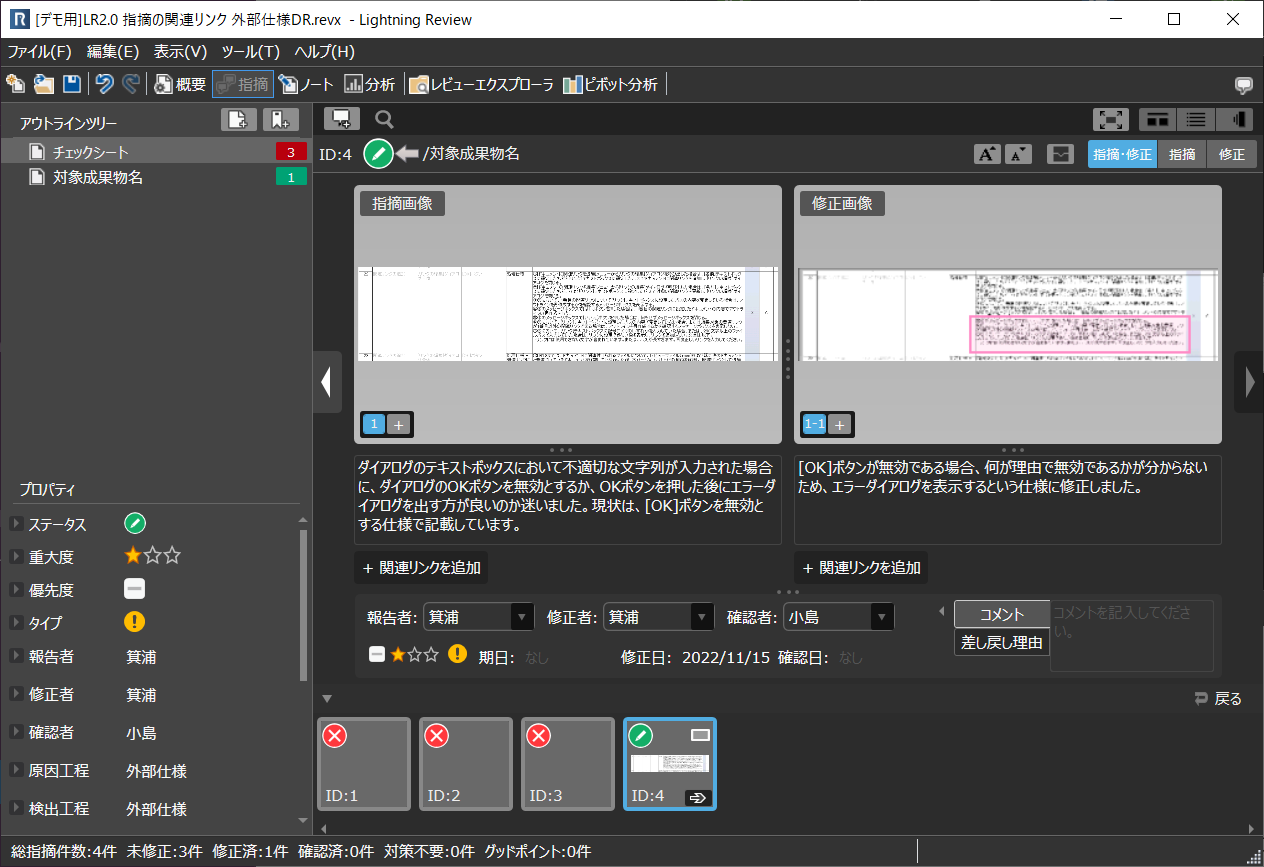Lightning Review (以下、LR)開発チーム、入社3年目の加美川です。
世間はバレンタインデーですね!
美味しそうなチョコレートがたくさんお店に並ぶようになり、私もお昼休みに色々買ってしまいました。
もちろん、全部自分で食べました😋 美味しいから仕方ないですよね?
LR には、GitHub と SVN のリポジトリ内のフォルダとファイルの一覧や、ファイルのアウトライン解析など、構成管理システムで管理している成果物のレビューを簡単に開始する機能があります。
次のバージョンアップでリリース予定の LR2.5 では GitLab にも対応しますので、今回はその機能のご紹介です。
なお、GitLab の SaaS 版(GitLab をクラウドで利用している場合)・Self-managed 版(GitLab をオンプレミスで利用している場合)の両方でお使いいただけます。
GitHub や SVN を利用している場合と同様に、レビュー前にレビュー対象とする GitLab のリポジトリを登録しておきます。
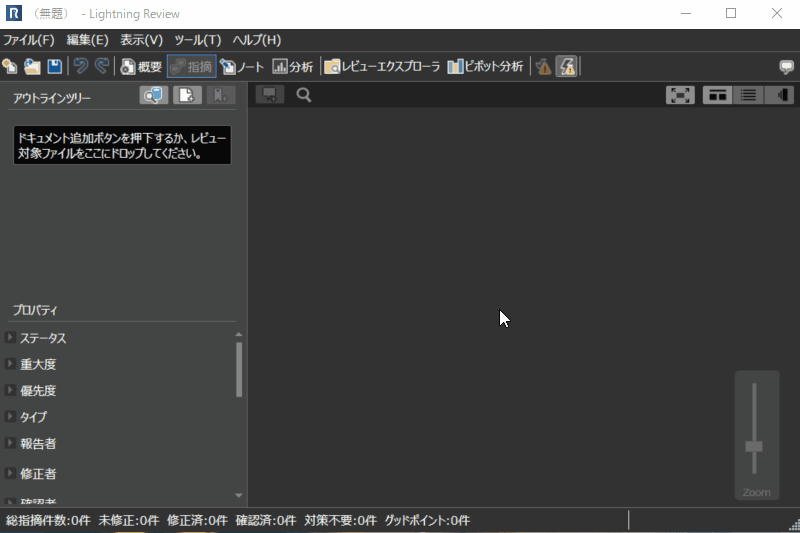
リポジトリを登録することで、リポジトリ内のフォルダやファイルを LR 上で一覧できるようになります。
レビュー対象のファイルまたはコミットをレビュー対象のドキュメントとして追加することもできます。
追加したドキュメントのリンクには、選択したコミット時点のファイルのURLが設定されており、そのURLのファイルをローカルにダウンロードしてアウトライン解析を自動で行うため、すぐにレビューを始められます。
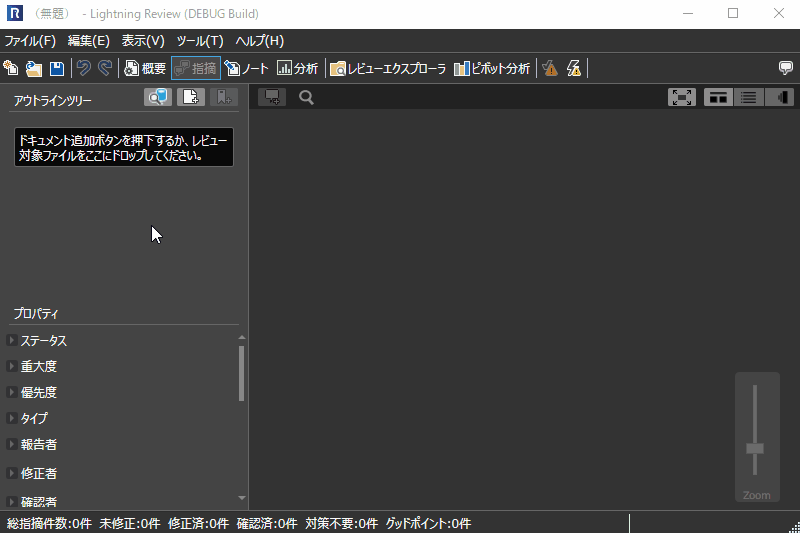
この機能の便利な使い方は、以前のブログでも紹介しています。ご興味があればこちらもチェックしてみてください。
Lightning ReviewでGitHubとSVNのファイルを選択してレビューを開始
GitHubとSVNのファイルの変更前後のコミットを��選択してレビューを開始
今後は、GitHub や SVN に加えて GitLab の成果物も、LR から簡単にレビューを開始できるようになります。
LR 2.5 をリリースしたら、ぜひ使ってみてください!